Замена системных файлов Android с помощью adb
Способ может быть полезен в том случае, если «уже ничего не помогает», доступа к Root Explorer нет или телефон вообще не может загрузиться. В моем случае, пришлось в «боевом» режиме восстанавливать удалённый по глупости SystemUI.apk. При этом на телефоне что-то делать можно было только в доли секунды между нажатием кнопки «ОК» на предыдущем окне с ошибкой и появлением следующего такого же окна. Перепрошиваться не хотелось, потому пришлось срочно осваивать adb.
Итак, для того, чтобы подключить свой гуглофон к adb, вам нужно:
1) Android SDK для Вашей системы (здесь — на примере GNU/Linux Ubuntu)
2) Android SDK Platform-tools (устанавливаются выбором соответствующей галочки в Android SDK)
3) В «Параметры — Программы — Отладка» должна стоять галочка на «Отладка по USB»
4) Подключить телефон к USB
5) В моём случае пришлось сделать еще две вещи:
указать ID производителя телефона idVendor (его можно найти здесь):
Как начать пользоваться ADB Android «для чайников»
#echo SUBSYSTEM==»usb», SYSFS= , MODE=»0666″ > /etc/udev/rules.d/51-android.rules
#chmod a+r /etc/udev/rules.d/51-android.rules
где 0bb4 заменяем на код своего производителя, после чего перезапустить adb
#adb kill-server
#adb start-server
Итак, все установлено и подключено, вы добавили путь к platform-tools в переменную $PATH своей операционной системы или перешли в эту папку с помощью команды cd. По команде «adb devices» должен выдавать некий номер и справа от него «device». Это значит, что adb видит телефон и может с ним работать. Если вместо «device» что-то другое или вообще «List of devices attached» — проблема где-то на 4-5 шаге.
Далее вам нужно поместить системный файл, который вы хотите установить, в папку platform-tools. То есть запасная копия системного файла должна быть приготовлена заранее или скопирована с аналогичного телефона.
После этого можно закинуть системный файл в /system/app такой последовательностью команд:
$adb push YourFile.apk /data/Yourfile.apk
$adb remount
$adb shell
$su
#cp -f /data/YourFile.apk /system/app/Yourfile.apk
#chmod 644 /system/app/YourFile.apk
#exit
$exit
$adb reboot
где YourFile.apk — имя вашего системного файла, причем регистр букв имеет значение.
После последней команды Ваш телефон должен перезагрузиться уже с новыми файлами.
Если на команду «adb remount» Вы получаете ответ «remount failed: Operation not permitted», то попробуйте вместо нее после «su» ввести «#mount -o rw,remount -t yaffs2 /dev/block/mtdblock3 /system».
P.S.: В линуксе, если platform-tools не добавлена в $PATH, вместо «adb» нужно писать «./adb».
В этой статье команды, которые я запускал от имени обычного пользователя обозначены символом $ в начале строки, от имени root — символом #.
Источник: habr.com
Android SDK для начинающего
 15:45 20-05-2012
15:45 20-05-2012  DimonVideo
DimonVideo


На конкурс Андроид статей, наверное)
1 Введение
Зачем это нужно: для взлома, получения рут прав, доступа к системной части прошивки для его последующего изменения.
А так же ADB позволяет
— Просмотреть какие устройства подключены и могут работать с ADB
— Просматривать лог системы Андроид
— Копировать файлы с/на Андроид устройства(о)
— Устанавливать/Удалять приложения на Андроид устройстве
— Удалять (очищать) раздел data на Андроид устройстве
— Прошивать (перезаписывать) раздел data на Андроид устройстве
— Осуществлять различные скрипты управления Андроид устройством
— Управлять некоторыми сетевыми параметрами Андроид устройства
— И многое ещё.
SDK (от англ. software development kit) — комплект средств разработки, который позволяет специалистам по программному обеспечению создавать приложения для определённого пакета программ, программного обеспечения базовых средств разработки, аппаратной платформы, компьютерной системы, игровых консолей, операционных систем и прочих платформ.
2. Установка
2.1. идем на сайт developer.android.com , переходим на вкладку sdk и качаем sdk для вашей системы. лучше качать в зипе. распаковываем в корень диска с
скрин сайта developer.android.com

2.2. идем на сайт oracle.com , выбираем вкладку Downloads, замем JAVA for developers, далее выбираем JRE как на скриншоте. Скачиваем, устанавливаем
Вкладка Downloads


2.3. в папке sdk запускаем SDK Manager.exe, выбираем нужные пакеты для работы. Желательно как на скриншоте. Если у вас другие версии андройд, то выбираем нужные. Подтверждаем установку, ждем
Нужные нам пакеты



2.4. далее идем в папку C:android-sdk-windowsplatform-tools и копируем этот адрес (в этой папке должны лежать файлы adb.exe и др)
Папка с программой

2.5.1. Для Windows XP: идем в панель управления, свойства системы, дополнительно, переменные среды
2.5.2. Для Windows Vista/7: идем в панель управления, система, дополнительные параметры системы
Переменные среды

2.6. находим пункт переменные среды и ищем пункт Path, жмем изменить и ничего не удаляя через точку с запетой добавляем свой путь C:android-sdk-windowsplatform-tools (смотрим скриншот). жмем ок
Добавляем переменную


2.7. проверяем: заходим в пуск, запускаем командную строчку (желательно от имени администратора для Windows Vista/7) и вводим команду adb и получаем примерно следующее.
Результат

получили, значит все работает)
3. Команды
Вот список весьма полезных команд:
adb devices — просмотреть какие устройства подключенны
adb wait-for-device — Ждать подключения устройства
adb get-serialno — просмотр серрийного номера
adb logcat — проссмотр что делает устройство
adb logcat > c:logcat.txt — сохранит все изменения в файл
фильтры для logcat
V — Verbose (многословный) (самый низкий приоритет, режим по умолчанию)
D — Debug (отладка)
I — Info (информация)
W — Warning (предупреждение)
E — Error (ошибка)
F — Fatal (критическая ошибка)
S — Silent (тишина) (самый высокий приоритет, режим молчания, ничего не выводиться)
пример, adb logcat *:W — выводиться только сообщения об ошибках в работе системы
adb logcat [-b ] — выводит информацию буферов системы
radio — Просмотр буфера содержащего сообщения модуля радио/телефонии.
events — Просмотр буфера содержащего сообщения связанных событий.
main — Просмотр основного буфера логов (по умолчанию)
пример, adb logcat -b radio
adb reboot — перезагрузка устройства
adb reboot recovery — перезагрузка устройства в режим recovery
adb reboot bootloader — Перезагрузка в режим bootloader.
adb shell cat /proc/mtd — просмотр информации о «разделах» памяти аппарата
adb shell df — просмотр информации о разделах и свободных ресурсах
adb push — копирование файла в устройство
adb pull [] — копирование файла в ккомпьютер
adb install [-l] [-r] [-s] — установка приложения
пример, adb install с:/adb/app/autostarts.apk Установить файл autostarts.apk лежащий в папке /adb/app/ на диске с:
фильтры
-l Блокировка приложения
-r Переустановить приложение, с сохранением данных
-s Установить приложение на карту памяти
adb uninstall — удаление приложения
пример, adb uninstall autostarts.apk
4. Заключение
Вот мы и познакомились с Андройд СДК) В следующей редакции добавлю еще скриншотов и интересных команд. Так же Вы можете установить приложение CMDLinux для самостоятельного изучения)
Источник: dimonvideo.ru
Откройте командное окно ADB / Fastboot в Platform-Tools

ADB и Fastboot — два незаменимых инструмента, когда дело касается разработки под Android и модификации программного обеспечения. Если вы только начинаете заниматься моддингом, время от времени вам могут понадобиться эти инструменты.
От загрузки обновлений OTA до разблокировки загрузчика и прошивки стоковой прошивки и пользовательских двоичных файлов — они играют довольно важную роль.
Я уже рассмотрел руководство по установке ADB и Fastboot на компьютерах с Windows, macOS и Linux . Это довольно просто, и все, что вам нужно сделать, это загрузить пакет инструментов платформы Android SDK и извлечь его в подходящее место на вашем компьютере.
Объяснение
Честно говоря, сбивает с толку не установка, а фактическое использование, особенно для пользователей, которые не очень разбираются в командной строке .
Если вы не знали, окно командной строки может читать только файлы или исполняемые программы (например, ADB и Fastboot), которые присутствуют внутри рабочего каталога , стандартных каталогов или внутри нестандартных каталогов, которые добавляются в переменную среды PATH. .
Возьмем более практический пример. Чтобы начать использовать команды ADB или Fastboot, у вас есть два варианта:
- Вы можете добавить папку Platform-Tools (которая включает двоичные файлы ADB и Fastboot) в переменную PATH на вашем компьютере с Windows, macOS или Linux. Об этом я уже рассказывал в своем руководстве по использованию ADB / Fastboot из любой папки на вашем компьютере .
- Или вы можете открыть окно командной строки прямо внутри папки Platform-Tools.
Оба приведенных выше варианта действительны, и, как правило, нет правильного или неправильного подхода.
Хотя первый вариант более удобен, есть пользователи (включая меня), которые хотели бы выбрать более практический подход и открывать командное окно ADB / Fastboot внутри папки Platform-Tools (рабочий каталог) всякий раз, когда они нравится использовать ADB или Fastboot.
По моему личному мнению, этот параметр также позволяет перемещать папку Platform-Tools и в другое место, не беспокоясь о замене старого PATH на новый.
Как открыть командное окно ADB / Fastboot в инструментах платформы
И это то, о чем это руководство. Я собираюсь показать вам, как открыть командное окно ADB / Fastboot внутри папки Platform-Tools на компьютерах с Windows, macOS и Linux.
Это чрезвычайно просто, и как только вы овладеете этим простым трюком, вы сможете открыть окно командной строки и использовать команды ADB / Fastboot за считанные секунды.
В Windows
Чтобы открыть командное окно ADB / Fastboot на компьютере с Windows:
Сначала загрузите на свой компьютер новейшие инструменты платформы Android SDK для Windows . Затем откройте проводник и перейдите в папку, в которую был загружен пакет.
Кликните правой кнопкой мыши пакет ZIP (например, platform-tools_r31.0.1-windows.zip) и выберите «Извлечь все» из контекстного меню. Нажмите «Извлечь», когда будет предложено выбрать место для извлечения файлов.
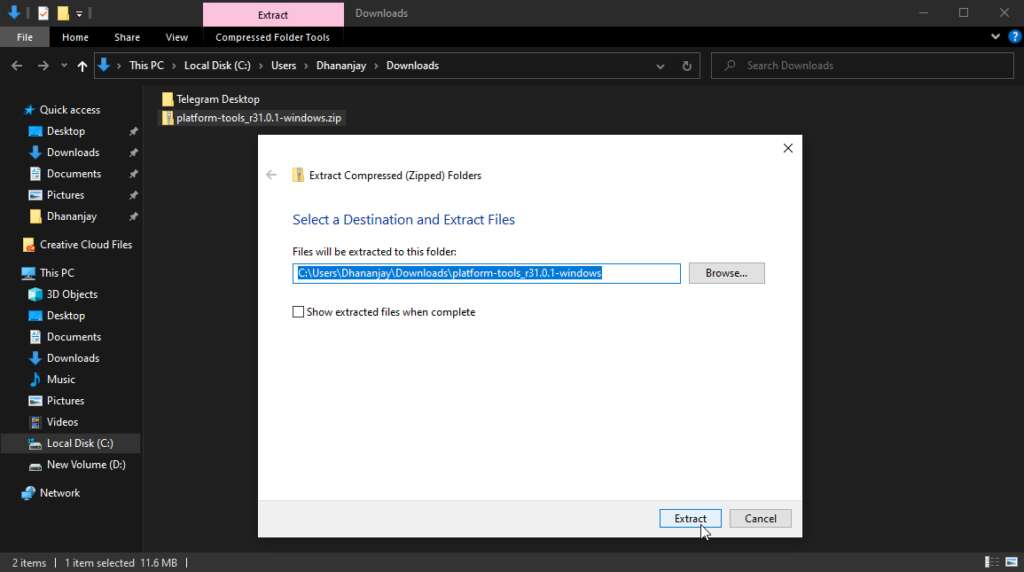
Извлеченная папка должна содержать другую папку с именем «platform-tools». Это папка, содержащая все двоичные файлы инструмента Android SDK, включая ADB и Fastboot.
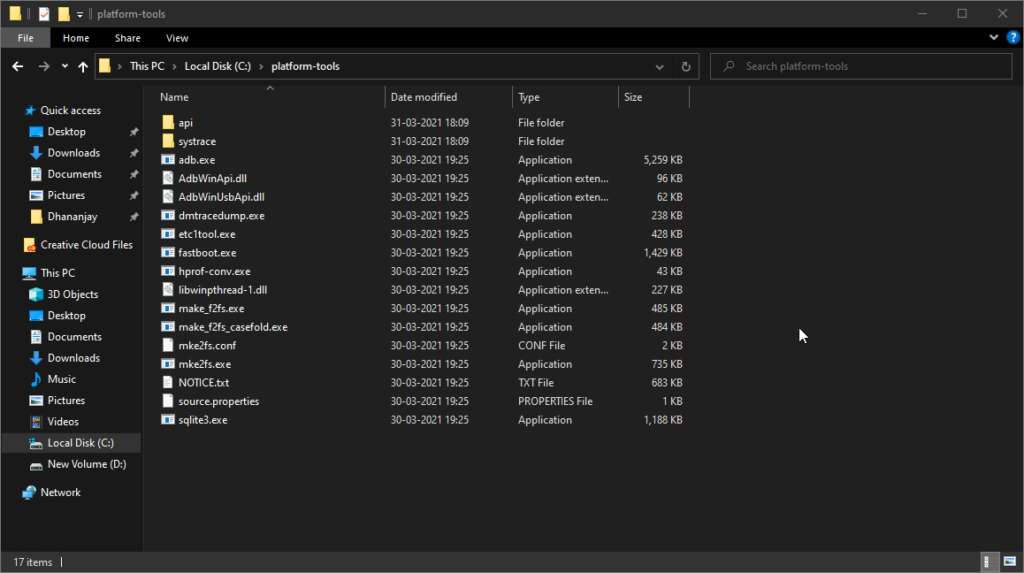
Обычно я перемещаю эту папку на C: диск своего компьютера с Windows для облегчения доступа. Таким образом, мне не нужно рыться в каталогах, чтобы найти его. Хотя в этом нет необходимости, вы можете сделать то же самое.
Теперь откройте папку «platform-tools» и удерживайте клавишу SHIFT на клавиатуре. Удерживая нажатой клавишу SHIFT, кликните правой кнопкой мыши внутри папки, чтобы открыть контекстное меню, и выберите «Открыть окно PowerShell здесь» или «Открыть окно команд здесь» в зависимости от версии ОС Windows.
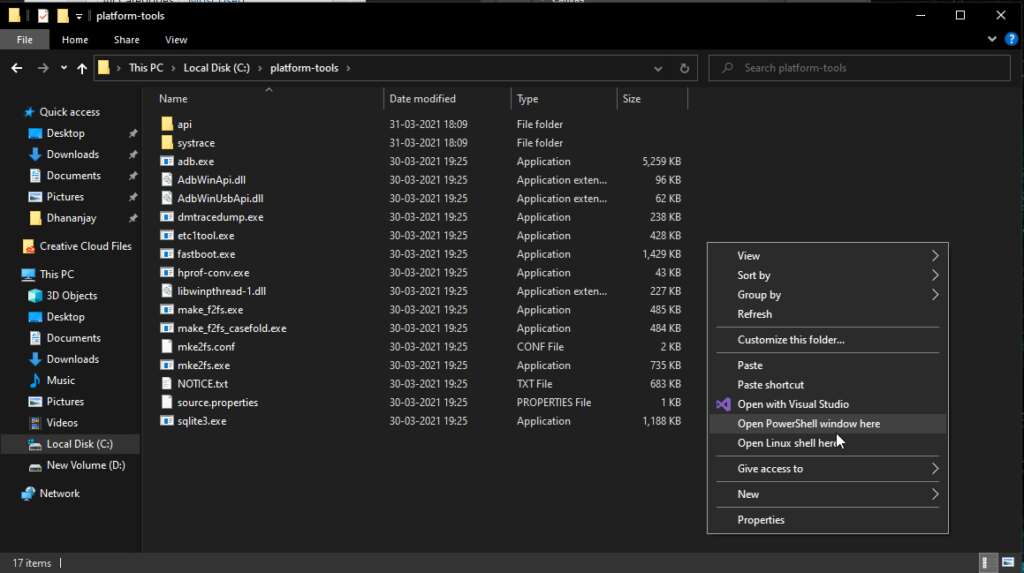
Вот и все! Теперь вы можете начать использовать команды ADB / Fastboot на своем компьютере с Windows.
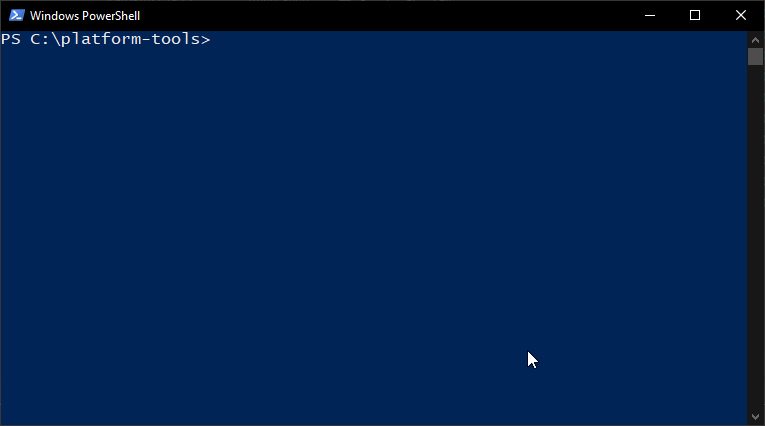
Есть несколько способов запустить окно PowerShell или CMD внутри папки. Вы можете использовать меню «Файл», адресную строку и т. д.
В Linux и macOS
Чтобы открыть командное окно ADB / Fastboot на компьютере с Linux или macOS:
Сначала загрузите новейшие инструменты платформы Android SDK для своего компьютера с macOS или Linux. Затем перейдите в каталог Downloads с помощью файлового проводника вашего компьютера и найдите пакет инструментов платформы.
Для демонстрации я использую macOS, а загруженный файл называется «platform-tools_v31.0.1-darwin.zip». Для Linux имя файла должно быть примерно таким — «platform-tools_v31.0.1-linux.zip».
Извлеките содержимое ZIP-файла, чтобы получить папку «platform-tools». Эта папка будет содержать двоичные файлы ADB и Fastboot. Для быстрого доступа переместите папку Platform-Tools в более заметное место, например на Рабочий стол.
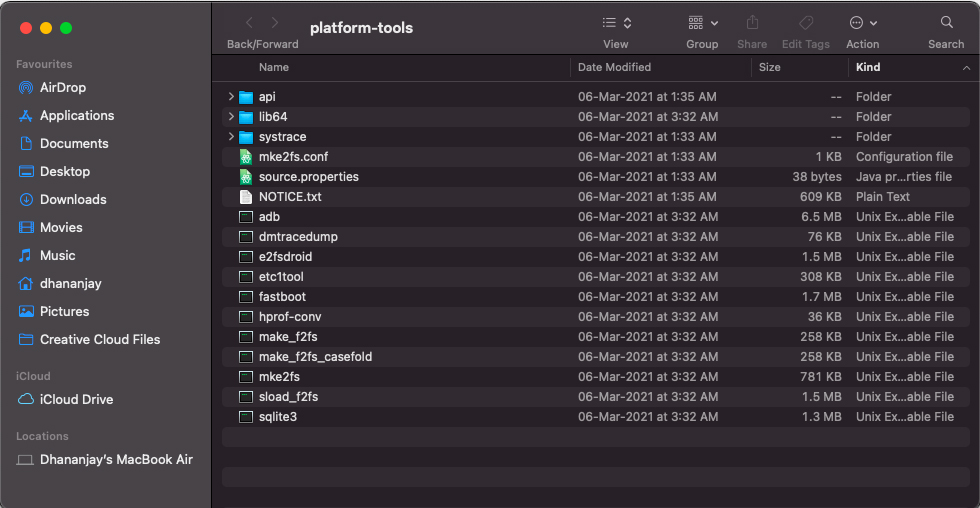
Как только это будет сделано, откройте приложение «Терминал» на вашем компьютере. По умолчанию Терминал открывается внутри текущего пользовательского каталога (например, /Users/dhananjay ). Внутри этого каталога находятся ваши стандартные каталоги, такие как Документы, Загрузки, а также Рабочий стол.
Итак, вам нужно будет изменить текущий каталог Терминала на папку «platform-tools» с помощью старой доброй cd команды.
Для этого введите в Терминале следующую команду:
cd /Desktop/platform-tools
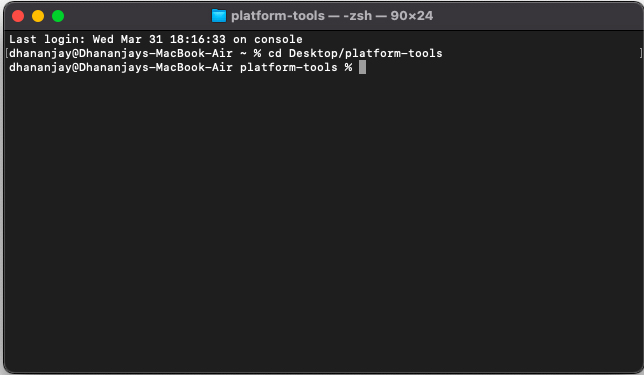
Приведенная выше команда предполагает, что папка «platform-tools» находится на рабочем столе. Если бы он находился в каталоге загрузок, команда должна быть такой:
cd /Downloads/platform-tools
Итак, вы должны убедиться, что вы настроили команду в соответствии с расположением папки «platform-tools».
Совет : Альтернативный способ сделать это — ввести «cd» в Терминал, затем нажать клавишу пробела и перетащить папку Platform-Tools в Терминал. Вот анимированный пример:
Когда вы перетаскиваете папку в Терминал, он автоматически декодирует и вводит местоположение каталога.
Вот и все! Теперь вы можете начать использовать команды ADB и Fastboot на своем компьютере с macOS или Linux.
Вердикт
Итак, к настоящему времени вы узнали, как открыть окно командной строки ADB / Fastboot внутри папки Platform-Tools на компьютерах с Windows, macOS и Linux.
Это очень простой, но полезный трюк, и, как я уже сказал, вы сможете выполнить его за считанные секунды, как только овладеете им.
Надеюсь, вы нашли это полезным. Если у вас есть вопросы, задавайте их в комментариях.
Источник: hoow.ru
Скачать Adb на компьютер. Установщик Adb на компьютер

Скачать Adb на компьютер для Андроид. С помощью данного установщика можно быстро установить утилиту для отладки Android — ADB , без необходимости инсталлировать весь пакет разработки Android SDK .
установка происходит в корень диска С: ( С:adb )
Также возможно воспользоваться программой Adb Run (рекомендуется для всех новичков), облегчающая взаимодействие с ADB.
Видеоинструкция как установить ADB на компьютер (ADB + Fastboot)
Ручная установка ADB и Fastboot на компьютер
Если вы хотите использовать самую свежую версию ADB или Fastboot на вашем компьютере Windows, тогда воспользуйтесь следующей инструкцией, чтобы скачать ADB:
Перейдите на сайт разработчиков developer.android.com ( для XP ) и скачайте архив SDK Platform-Tools для ОС Windows, содержащие утилиты adb и fastboot
2. Извлечь из архива папку platform-tools на диск C:

3. Перейти в Windows « Панель управленияСистема и безопасностьСистема » и выбрать Дополнительные параметры системы

4. Перейти в « Переменные среды » Windows

5. Выбрать « Системные переменные » значение Path и изменить, чтобы добавить новое значение

6. Указать путь к папке platform-tools содержащую adb и fastboot

7. Перезагрузите компьютер, после чего запустить командую строку и написать команду adb version, если у вас появлялась текстовая информация с версией ADB, то вы все сделали правильно. Теперь можете пользоваться ADB для Android в тех целях, что вы задумывали.
Установка на MAC OS и Linux
Если вы не используете популярную ОС Windows, а у вас установлена MacOS или Linux, тогда вам необходимо перейти по ссылке:
- установить ADB и Fastboot на MacOS
- установить ADB и Fastboot на Linux
- Как включить прокси в Вконтакте на Андроид- (Опубликовано: 2019-04-11 15:36:10)
- Как Выключить автоматический поворот экрана на Андроид- (Опубликовано: 2015-05-27 21:24:43)
- Refurbished — что это такое и стоит ли покупать- (Опубликовано: 2016-07-09 21:33:50)
- Как регулировать громкость в Android- (Опубликовано: 2016-05-25 15:51:11)
- Как выбрать карту памяти для Андроид устройства?- (Опубликовано: 2015-04-14 20:06:41)
- Clockwordmod — что это такое. Инструкция по CWM recovery- (Опубликовано: 2015-03-01 18:41:42)
- Как установить и настроить Algo VPN- (Опубликовано: 2019-01-03 18:01:18)
- Framaroot на андроид — быстрый ROOT- (Опубликовано: 2015-03-04 22:52:07)
- Что такое Вай Фай (Wi Fi)- (Опубликовано: 2017-02-27 18:55:42)
- Как заменить экранную клавиатуру Андроид и заставить USB клавиатуру переключать языки ввода- (Опубликовано: 2015-05-26 21:43:37)
Источник: 4pda.biz
Установка пакета Android SDK и настройка ADB

Помощь (FAQ)
На чтение 3 мин Просмотров 236 Опубликовано 06.09.2013
Android SDK является самым популярным эмулятором мобильной платформы Android. Данный пакет используют многие разработчики для создания своих приложений, а обычный пользователи используют ей в качестве ознакомления с самой платформой. Однако пользователю предоставляется ряд дополнительных возможностей – например получение прав ROOT-пользователя для своего Sony Xperia. Для замены прошивки либо ядра ОС много пользователей используют программу ADB, являющаяся составляющим вышеописанного Android SDK. Данная программка позволяет установить связь между устройством и персональным компьютером и выполнять ряд манипуляций с системой.
Установки и настройка Android SDK и пакета ADB (Android Debug Bridge)
- И так, изначально необходимо скачать последнюю версию Android SDK эмулятора. Рекомендуется загружать zip архив, дабы не возникло проблем с установкой. Папку из архива под названием android-sdk-windows переносим в корневую папку диска C, в результате чего получиться путь C:android-sdk-windows.
- Убедившись, что ПК подключен к интернету запустите программу SDK Manadger, которая находится в папке android-sdk-windows. Появится вот такое окошко. Нам нужно загрузить и поставить Android SDK Platform-tools и Android SDK Tools. Из всех пунктов необходимо отметить эти два пункта и нажать кнопочку Install. Весь процесс установки пройдет автоматически. Теперь для работы с устройством нужно установить его драйвера.
- Переходим в папку C:android-sdk-windowsplatform-tools и видим там установленную программу ADB. Путь к программе будет выглядеть следующим образом C:android-sdk-windowsplatform-toolsadb и чтобы не вводить его каждый раз нужно отредактировать переменную PATH. Если на ПК установлена система Windows 7, тогда кликните правой кнопкой мыши по ярлыку “Компьютер”, выберите пункт “Свойства” и в появившемся окне выбираем “Дополнительные параметры системы” Если же у вас установлена Windows XP, жмем правой кнопкой мыши на “Мой компьютер”, потом “Свойства”.
- В окне выбранной вкладке “Дополнительно” нужно нажать “Перемещение среды”. В списочке параметров “Системные переменные” выбираем “path” и клацаем кнопку изменить. В появившемся окне редактора переменной нужно в пункте “значение переменной” в конце строчки (после точки с запятой) дописать путь ;c:android-sdk-windowstools;c:android-sdk-windowsplatform-tools;. Если точки с запятой не было то обязательно добавьте их. Сохраните изменения нажав ОК.
- Дальше переходим к этапу установки драйвера устройства. Многие устройства разных производителей имеют ПК, для синхронизации гаджета с ПК и если вы пользуетесь таковыми, то драйвер наверняка уже у вас установлен. Если же у вас нет драйверов, то нужно их установить. Для этого приходим в папочку установленного ранее SDK и запускаем SDK Manager. Процесс установки драйверов схож с установкой Android SDK Platform-tools и Android SDK Tools описанной выше. В списке выбираем Google Usb Driver package и жмем Install. Драйверы будут загружены в папку C:1android-sdk-windowsextrasgoogleusb_driver.
- Теперь переходим в главное меню вашего смартфона или планшета, заходим в Приложения и там включаем Отладка USB. Подключаем гаджет к персональному компьютеру, который обнаружит новое подключение и предложит поставить на него драйвер. Их мы уже успешно скачали выше, посему устанавливаем их из той папки. После установки в диспетчере устройств («Компьютер» -> «Свойства» -> «Диспетчер устройств») появится новое устройство – «ADB Interface».
- Теперь нужно лишь запустить программу ADB. Управлять приложением лучше с помощью командной строки, для вызова которой нужно перейти в “Пуск” и в поле поиска вводим cmd после чего жмем ентер. Теперь, к примеру, для просмотра подключенных устройств введите команду adb devices. Однако лучше всего воспользоваться альтернативным методом – использовать программу QtADB.
Источник: xperia-droid.ru